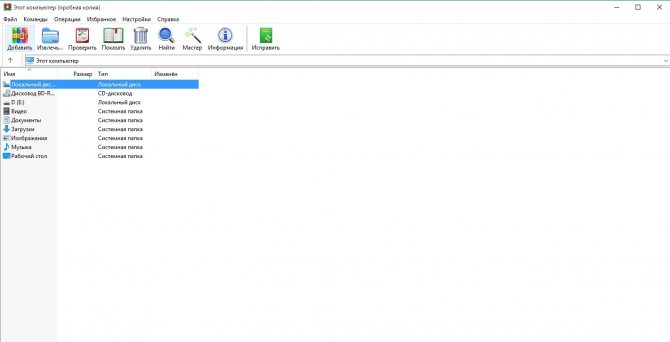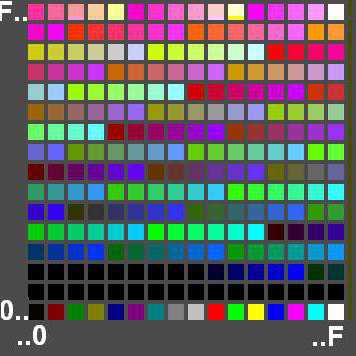Psd файлы
Содержание:
- Как и чем открыть файл с .psd расширением
- Тип файла Adobe Photoshop Document
- Что такое PSD файл?
- Какова структура данных файла PSD?
- О PSD-файлах
- Go2convert
- Просмотр миниатюр PSD файлов в Проводнике
- Открываем PSD онлайн
- Как открыть файл psd без фотошопа
- Какой программой открыть в MacOS
- Как открыть файл PSD
- Программы для компьютера
- Формат файла PSD
- Устранение неполадок при открытии файлов PSD1
- Миниатюры PSD файлов и защита реестра
- Что такое Photoshop
- Как открыть file psd linux
Как и чем открыть файл с .psd расширением
Полноценно функционирует формат PSD в Adobe Photoshop, но открыть файл psd онлайн или в ином приложении возможно.
Онлайн
Опытные пользователи советуют присмотреться к онлайн-редактору Photopea Online Editor. Функционал браузерного редактора посредственный, но позволяет выполнить основные задачи. Меню приложения – привычное. Для открытия псд-документа пользователь:
- нажимает «Файл-Открыть»;
- в появившемся диалоговом окне указывает путь сохранения файла с расширением .psd.
Пользователь вправе редактировать psd, если знает, чем открыть файл онлайн. Photopea позволяет редактировать индивидуальные слои на любом компьютере при наличии выхода в Интернет.
На компьютере
Файл psd открыть на компьютере не составит труда, если установлен Adobe Photoshop. Программный продукт позволяет запустить изображения, редактировать, изменять на уровне слоев, конвертировать в иные форматы. Поскольку программа платная, не каждый пользователь позволит себе купить и применить приложение
Поэтому важно знать, как открывать psd-документы с помощью бесплатных программных продуктов
Открыть файл psd можно посредством:
- GIMP – бесплатная альтернатива Adobe Photoshop. Поддерживает форматы, открываемые и редактируемые Photoshop. GIMP редактирует psd-файлы в полном объеме. К минусам ПО относят неудобный интерфейс и продолжительную загрузку из-за многочисленных шрифтов.
- PSD Viewer. Легковесный просмотрщик файлов функционирует с высокой скоростью. Призван открыть многослойное изображение для просмотра без возможности редактирования.
- XnView. Функционал приложения содержит редактирование размера изображения и просмотр документа. Глубокое редактирование и кодирование не доступны. Среди минусов выделяется английский интерфейс.
- Paint.NET. Способен просмотреть все слои psd-файла, но функционал приложения отличается от Adobe Photoshop.
- IrfanView. Практически не отличается от XnView. Функционал тот же. Интерфейс доступен на русском языке.
Теперь пользователю понятно, чем открывать psd. Осталось выбрать ПО в соответствии с функционалом и требуемым инструментарием.
В Windows 7
Просмотр и редактирование psd файлов в ОС Windows 7 возможен при наличии на компьютере упомянутых программ.
GIMP изначально поддерживает чтение и редактирование слоев, поэтому инсталляция дополнительного плагина не требуется. Минус программы заключается в некорректном сохранении изменений в psd-файле.
Paint.NET функционирует на компьютерах с ОС Windows 7 и выше. Способен прочитать слои psd-файла, если установлен специальный плагин.
Для этого пользователь:
- загружает плагин и извлекает документы из архива;
- копирует PhotoShop.dll в папку FileTypes (в папке инсталлированного приложения);
- запускает Paint.NET.
Приложение XnView способно прочитать и открыть для просмотра 500 графических форматов и пересохранить файл в 70. Инструментарий содержит примитивные функции редактирования:
- добавление эффектов;
- применение фильтров;
- изменение цветовой палитры.
IrfanView поддерживает меньше форматов. Файлы открывает как изображение. Доступ к слоям закрыт. Для обработки фото документ с расширением .psd нужно конвертировать в приемлемый формат.
В Windows 10
Просмотр псд и редактирование графического файла возможны при наличии установленного перечисленного ПО. Функционал и инструментарий приложений доступен как в Windows 7, так и в Windows 10.
На Android
Чтобы открыть файл псд на Android, можно посетить web-ресурс Go2Convert. Сервис конвертирует многослойное изображение в привычный формат, задает размер и компрессию готовому изображению.
Приложение Google Drive, доступное при выходе в Интернет, позволяет просмотреть документ с расширением .psd в виде картинки. Единственное замечание – длительное распознавание формата.
На смартфоны с ОС Android пользователь вправе установить приложения:
- File Viewer for Android;
- Adobe Debut.
Тип файла Adobe Photoshop Document
| разработчик | Adobe Systems |
| популярность | 4,3 (532 голосов) |
| категория | Растровые изображения |
| Формат | Бинарный Х
Этот файл сохраняется в двоичном формате, который требует определенной программы для чтения его содержимого. |
Что такое PSD файл?
PSD-файл — это файл изображения, созданный Adobe Photoshop, профессиональной программой для редактирования изображений, часто используемой для улучшения цифровых фотографий и создания веб-графики. Это родной формат, используемый для сохранения файлов в Photoshop. PSD-файлы могут включать слои изображений, корректирующие слои, маски слоев, аннотации, информацию о файле, ключевые слова и другие специфичные для Photoshop элементы. Они обычно создаются и распространяются среди профессионалов графики. Дополнительная информация
.PSD Расширение файла image / psd_83.jpg «>
PSD файл открывается в Adobe Photoshop CC 2019
Вы можете изменять слои PSD и другие элементы, такие как изображения, формы, текст и эффекты. Формат PSD поддерживает режимы RGB, CMYK, оттенки серого, монохромный, двухцветный, индексированный цвет, лабораторный цвет и многоканальные цветовые режимы. Цветовой режим можно изменить в подменю Изображение → Режим. Когда вы будете готовы опубликовать изображение, вы можете экспортировать его в стандартные форматы изображений, такие как .JPEG, .GIF и .PNG.
Хотя PSD-файлы сохраняются в собственном формате, их можно открывать непосредственно в Apple Preview, который входит в состав OS X. Их также можно открывать с помощью программ мультимедиа, входящих в состав Windows, если правильный кодек, такой как кодек Ardfry PSD, установлены. Примеры включают в себя Windows Explorer, Windows Photo Viewer и Windows Media Center.
Какова структура данных файла PSD?
Формат файла Photoshop разделен на пять основных частей:
- Заголовок файла — содержит основные свойства изображения, такие как версия, количество каналов в изображении, количество бит на канал, высота и ширина пикселя изображения, а также цветовой режим файла (растровое изображение, оттенки серого, RGB, CMYK, Multichannel, indexed, duotone и lab).
- Данные цветового режима — указывает длину цветовых данных, которая устанавливается равной 0, если цветовой режим не индексируется или не является двойным, как указано в заголовке файла. В этом случае в этом разделе также хранятся данные о цвете для индексированных цветных и двухцветных изображений.
- Ресурсы изображения — указывает длину раздела ресурса изображения и ресурсов изображения, представляющих собой последовательность блоков, каждый из которых имеет идентификатор ресурса, который указывает тип данных, хранящихся в блоке. Эти блоки используются для хранения непиксельных данных, связанных с изображением, таких как контуры инструмента пером или карандашом.
- Информация о слое и маске — содержит информацию о слоях и масках, которая включает в себя количество слоев, каналов в слоях, диапазоны наложения, ключи корректирующего слоя, слои эффектов и параметры маски.
- Данные изображения — содержит фактические данные изображения, метод сжатия данных и данные пикселей изображения. Различные методы сжатия могут быть необработанными данными изображения, сжатием RLE, Zip без предсказания или Zip с предсказанием.
| Windows |
|
| макинтош |
|
| Linux |
|
| Web |
|
| IOS |
|
| Android |
|
О PSD-файлах
Наша цель — помочь вам понять, что такое файл с суффиксом * .psd и как его открыть.
Тип файла Adobe Photoshop Document, описание формата файла и программы для Mac, Windows, Linux, Android и iOS, перечисленные на этой странице, были индивидуально исследованы и проверены командой FileInfo. Мы стремимся к 100% точности и публикуем информацию только о тех форматах файлов, которые мы тестировали и проверяли.
Go2convert
Если вы просто случайно нашли у себя в папках PSD файл, который нужно открыть, но под рукой нет ни одного из выше перечисленных просмоторщиков, то можно воспользоваться онлайн сервисом Go2convert, который предлагает преобразовывать Photoshop PSD файлы на лету.
Чтобы начать работу просто загрузите PSD файл на сайт (регистрация не требуется). Затем выберите один формат из невероятного количества представленных на ресурсе. Нажмите «Covert Now». Тем самым, вы дадите зеленый цвет началу операции над файлом.
Для вашего удобства будет создан архив, в котором будут находиться все отдельные слои и один объединенный образ.
Объявление
Формат файлов PSD Raster image
Файлы PSD позволяют графическим дизайнерам, а также другим пользователям редактировать изображения с помощью слоев. Слои позволяют легко добавлять и удалять элементы, а также добавлять и удалять различные фильтры, эффекты, диапозитивы и в принципе менять изображение. Файлы PSD можно открыть различными версиями программы Photoshop. Более того, такие файлы можно сохранять в других форматах (PNG, JPEG, GIF и т.п.) для дальнейшей загрузки, отправки или сохранения. После конвертирования файла PSD в другой формат все слои становятся одним слоем. В случае же сохранения файла с расширением PSD слои сохранятся. Их можно просматривать и редактировать. Такие файлы очень часто используются в случае с черновиками документом, а не с готовыми публикациями или изображениями.
Технические сведения о файлах PSD
Файлы программы Photoshop с расширением PSD сохраняют изображение и одновременно позволяют воспользоваться набором инструментов редактирования в программе Adobe Photoshop. Некоторые из таких инструментов включают следующие: маски, диапозитивы, сочетание двух полутонов, градиенты, балансировку цветов, смешение, траектории обрезки и др. Файлы PSВ похожи на файлы PSD, не могут содержать изображения, чьи высота и ширина превышают 300 000 пикселей, а длина составляет более 4 эксабайт. При этом в таких файлах сохраняются отдельные слои, а не целое изображение. Такие запатентованные типы файлов имеют больший размер и служат в качестве рабочих документов для проектов графического дизайна. Конвертирование из формата PSD в другие форматы изображений позволяет получить окончательно сжатое изображение.
Дополнительная информация о формате PSD
Главный писатель по вопросам технологий
Вам кто-то послал по электронной почте файл PSD, и вы не знаете, как его открыть? Может быть, вы нашли файл PSD на вашем компьютере и вас заинтересовало, что это за файл? Windows может сказать вам, что вы не можете открыть его, или, в худшем случае, вы можете столкнуться с соответствующим сообщением об ошибке, связанным с файлом PSD.
До того, как вы сможете открыть файл PSD, вам необходимо выяснить, к какому виду файла относится расширения файла PSD.
Tip:
Incorrect PSD file association errors can be a symptom of other underlying issues within your Windows operating system. These invalid entries can also produce associated symptoms such as slow Windows startups, computer freezes, and other PC performance issues. Therefore, it highly recommended that you scan your Windows registry for invalid file associations and other issues related to a fragmented registry.
Ответ:
Файлы PSD имеют Файлы растровых изображений, который преимущественно ассоциирован с Apple Viewer (Apple Inc.).
Файлы PSD также ассоциированы с DESIGN II for Windows General Flowsheet, Periscope Debugger Definition File, Photoshop Format (Adobe Systems Incorporated) и FileViewPro.
Иные типы файлов также могут использовать расширение файла PSD. Если вам известны любые другие форматы файлов, использующие расширение файла PSD, пожалуйста, свяжитесь с нами , чтобы мы смогли соответствующим образом обновить нашу информацию.
Просмотр миниатюр PSD файлов в Проводнике
Просмотр миниатюр для PSD файлов в Проводнике Windows возможен, если выполнить следующие действия:1. Создать папку, которая была в ранних версиях программы Photoshop, но отсутствует в этой программе, начиная с версии Photoshop CS2:
C:\Program Files\Common Files\Adobe\Shell
2. Поместить в созданную папку файл psicon.dll, который можно найти в любой установленной ранней версии программы по такому же адресу, как указано выше для создания отсутствующей папки. 3. Создать в программе «Блокнот» специальный файл. Наличие в файле первой строки, разделяющих пустых строк между элементами разделов и пустой строки в конце текста, обязательны (рис.3).
Windows Registry Editor Version 5.00″C:\\Program Files\\Common Files\\Adobe\\Shell\\psicon.dll»=dword:00000001@=»{0B6DC6EE-C4FD-11d1-819A-00C04FB69B4D}»@=»Photoshop Icon Handler»@=»C:\\Program Files\\Common Files\\Adobe\\Shell\\psicon.dll»»ThreadingModel»=»Apartment»
Рис.3 Файл реестра для просмотра миниатюр PSD файлов в Проводнике Windows.
4. Сохранить новый файл под любым именем, но при этом изменить его разрешение на .reg. Например, имя файла может быть – psdthumbs.reg. Созданный файл является файлом реестра для размещения информации в разделах реестра, которые указаны в тексте этого файла.5. Перед внесением в реестр новой информации нужно подстраховаться. Для этого нужно скопировать исходные данные всех разделов реестра, в которые будет вноситься новая информация. Подробнее о копировании разделов реестра написано .6. Запустить созданный файл реестра можно двойным щелчком мыши и в открывшемся окне согласиться с размещением в реестре информации прописанной в этом файле (рис.4).
Рис.4 После выбора «Да» информация из файла psdthumbs.reg будет размещена в реестре.
psicon.dll и psdthumbs.reg можно скачать здесь.
Открываем PSD онлайн
В сети представлен целый ряд ресурсов, позволяющих просматривать нативные файлы Adobe Photoshop. О редактировании в подавляющем большинстве случаев речи не идет совсем. Мы же в этой статье рассмотрим два лучших онлайн-сервиса, благодаря которым можно не просто открывать PSD-документы, но и полноценно с ними работать.
Способ 1: PhotoPea
Настоящая находка для серьезной работы с графикой прямо в окне браузера. Этот инструмент практически полностью копирует стиль и структуру интерфейса всем известного продукта от Adobe. Более того, функционалом сервис также не обделен: здесь присутствует большинство опций и специфических возможностей, присущих десктопным графическим редакторам.
Касаемо же PSD, ресурс позволяет как открывать, так и создавать с нуля довольно сложные проекты с последующим сохранением результатов на жестком диске компьютера. Имеется поддержка слоев и возможность корректной работы с применяемыми к ним стилями.
PhotoPea — действительно выдающийся веб-сервис, во многих случаях способный заменить тот же Фотошоп. Здесь к вашим услугам представлен широкий набор функций, удобный интерфейс, возможность работы с PSD, а также поддержка клавиатурных сокращений. И всем этим можно пользоваться совершенно бесплатно.
Способ 2: Pixlr Editor
Еще один продвинутый онлайн-фоторедактор с поддержкой PSD-документов. Сервис предлагает не менее широкий набор инструментов, чем PhotoPea, но подойдет не каждому, так как работает на технологии Flash и требует установки соответствующего ПО.
Как и ресурс, описанный выше, Pixlr позволяет открывать и создавать PSD-проекты. Поддерживается работа со слоями, вот только в это веб-приложение корректно переносятся далеко не все импортированные стили.
- Импортировать документ в редактор вы можете либо с помощью кнопки «Загрузить изображение с компьютера» в приветственном окне, либо воспользовавшись пунктом «Открыть изображение» во вкладке «Файл» верхнего меню.
- Содержимое PSD-проекта будет развернуто в рабочей среде, привычной для любого пользователя графических редакторов.
- Чтобы экспортировать отредактированный документ в изображение, перейдите во вкладку «Файл» и нажмите «Сохранить». Либо же воспользуйтесь сочетанием клавиш «Ctrl+S».
- Во всплывающем окне укажите название итоговой картинки, ее формат и качество, после чего щелкните по кнопке «Да».
- Остается лишь выбрать папку для загрузки и нажать «Сохранить».
Стоит отметить, что обратно в PSD экспортировать документ не получится. Для дальнейшего редактирования файл можно сохранить лишь в формате проекта Pixlr — с расширением PXD.
Конечно же, веб-редакторы, описанные в статье, не являются абсолютной заменой десктопным решениям. Однако для работы с PSD-документами «на ходу» их возможностей более чем достаточно.
Опишите, что у вас не получилось.
Наши специалисты постараются ответить максимально быстро.
Как открыть файл psd без фотошопа
Для того, чтобы просмотреть данные в расширении, созданном этой программой, можно использовать её бесплатные аналоги.
Рассмотрим несколько примеров, как открыть файл psd без фотошопа.
-
GIMP – профессиональный бесплатный аналог редактора;
-
Paint.Net – стандартный графический редактор, который есть почти на любом ПК;
-
pixlr.com – интернет ресурс для редактирования графики онлайн.
Программы для открытия файла psd без фотошопа
Есть много альтернативного ПО, поддерживающего практически актуальные расширения просмотра и редактирования изображений. И исходный тип не является для них исключением.
The Gimp
У неё открытый исходный код, по своему функционалу она ближе всего к продукту Адоб. Она сложнее в освоении, чем обычные редакторы и требует времени на обучение.
В ней поддерживается установка различных расширений, но для этого требуется отдельный плагин. Просматривать данные можно сразу же после установки на ПК.
https://youtube.com/watch?v=_cue7-82r5c
PSD Viewer
Лёгкий способ просмотреть содержимое psd. Вьювер ограничен в функционале, но предназначен непосредственно для открытия документов Adobe Photoshop и отличается простым интерфейсом.
В нём можно не только просмотреть изображение, но и проделать с ним некоторые операции, к примеру конвертировать в другой вид, изменить высоту и ширину, масштаб, выполнить вращение и так далее. Для сохранения предложены расширения JPEG, BMP, PNG, GIF и TIFF.
Paint.NET
Проверенный вариант — установить Paint.NET. Он обладает широким набором инструментов, хоть этого ему и не всегда хватает для полноценной работы с данными фотошоп (Рисунок 5).
Рисунок 5. Главный рабочий экран приложения paint.net
Здесь понадобится специальный плагин — Paint.NET PSD. Загрузите дополнение на свой ПК и скопируйте «PhotoShop.dll» в папку «FileTypes» из каталога программы.
Какой программой открыть в MacOS
- Adobe Photoshop. Лучшего для Mac еще разработчики ничего не придумали. Максимум возможностей при понятном интерфейсе. Все возможности работы в одном пакете программы;
- GIMP – вариант приемлемый, если под рукой нет фотошопа.
Вообще же, на продукции Apple с MacOS имеется встроенная поддержка по открытию psd-файлов, однако редактировать такие изображения можно только с помощью вышеназванных программ.
На телефоне работать с psd-данными можно либо через классический фотошоп, либо же через специальные утилиты, среди которых выделяется PSD File Viewer.
Для тех же, кто постоянно ищет что-то новое, регулярно выпускаются свежие продукты софта, однако лучше описанных выше программ с psd-файлами ничего больше работать не умеет.
Как открыть файл PSD
Есть несколько разных способов открыть файл PSD, в зависимости от приложений, которые у вас есть. Это некоторые из наиболее распространенных.
Использование Adobe Photoshop и других продуктов Adobe
Лучший способ открыть файл PSD – использовать приложения Adobe, которые были созданы для его использования. Наиболее очевидным выбором является сам Adobe Photoshop, который сможет без проблем открывать файл и использовать все компоненты, такие как слои и фильтры.
Существуют и другие приложения Adobe, которые также открывают PSD-файлы, такие как Adobe Illustrator, Adobe After Effects и Adobe Premiere Pro. У вас не будет такого же уровня редактирования изображений с этими приложениями, как при использовании Photoshop, но они смогут обрабатывать файлы в формате PSD.
Использование GIMP
Существуют другие редакторы изображений, которые не входят в коллекцию Adobe и могут открывать PSD-файлы, хотя большинство из них будут делать это, выравнивая все слои и фильтры, чтобы создать одно изображение.
Одним из таких вариантов является бесплатный графический редактор с открытым исходным кодом. GIMP, GIMP предназначен для того, чтобы предлагать такое же количество функций для Photoshop без затрат. Открытие PSD в GIMP не является простым процессом, и вы можете обнаружить странный отсутствующий слой или другие дефекты из-за отсутствующих функций.
Тем не менее, вы должны иметь возможность открывать и работать с изображением, которое вы создали в GIMP, и это остается лучшим вариантом для этого (кроме самого Photoshop). Если вам не нужны расширенные функции, которые вы найдете в Photoshop, то сражение GIMP против Photoshop будет простым – GIMP с ограниченным бюджетом или Photoshop, если вы можете себе это позволить.
Использование Google Drive
Простой, но эффективный способ предварительного просмотра PSD-файла без необходимости установки дополнительных приложений – сохранить его в хранилище Google Drive.
После загрузки вы можете использовать встроенную функцию предварительного просмотра Google Диска для просмотра PSD-файла, хотя вы не сможете его редактировать. Просто дважды щелкните файл PSD в веб-приложении Google Drive, и появится предварительный просмотр изображения.
Этот метод вам ничего не стоит. Если у вас есть учетная запись Google, вы можете проверить предварительный просмотр файла в Интернете. Вы также можете сделать это с помощью приложения Google Drive на мобильном устройстве.
Другие альтернативы
Другие графические редакторы, такие как CorelDRAW и PaintShop Pro также можно открыть PSD файлы. Как и в случае с GIMP, они не будут работать без проблем, но вы сможете выполнить свою работу, если хотите внести простые изменения.
Если вы просто хотите просмотреть PSD-файл, а не отредактировать его, есть ряд других опций. На Mac PSD файлы будут открываться в собственном приложении Preview. Никакого дополнительного программного обеспечения здесь не требуется.
На Windows бесплатные приложения, такие как IrfanView и Photopea позволит вам открыть файл PSD, но с меньшим количеством функций, чем может предоставить GIMP или Photoshop.
Программы для компьютера
Adobe Photoshop
Так как расширение PSD создавалось именно для работы в Фотошопе, рассмотрим эту программу в первую очередь.
Photoshop дает возможность не только открыть файл для просмотра, но и редактировать его, добавлять различные эффекты, конвертировать в другие расширения и производить другие действия. Однако эта программа является платной, что и можно назвать ее основным минусом.
Открыть PSD в Фотошопе очень просто, и для этого нужно:
- Скачать и установить программу.
- Запустить Фотошоп, выбрать «Файл» и во всплывшем контекстном меню нажать «Открыть» или просто нажать сочетание кнопок «Ctrl+O».
- Откроется диалоговое окно. Выбираем в нем необходимый файл и нажимаем «Открыть».
- Теперь документ можно редактировать и конвертировать.
GIMP
Плюсом приложения можно назвать поддержку тех же форматов, что и Photoshop, а также их полноценное редактирование. Среди минусов — относительно долгая загрузка и не очень удобный интерфейс.
Открыть нужный документ через GIMP так же легко, как и через Фотошоп:
- Устанавливаем программу, выбираем в основном окне «Файл», затем жмем «Открыть». Сочетание клавиш «Ctrl+O» также может заменить это действие.
- Выбираем необходимый файл. Все эти действия происходят в довольно непривычном для рядового пользователя окне. После того как нужный документ выбран, в проводнике нажимаем «Открыть».
- После открытия файла его можно просматривать и редактировать.
PSD Viewer
PSD Viewer — одна из самых удобных программ для просмотра формата Phoshop Document, однако, с ее помощью такой документ нельзя редактировать.
Плюсами этой программы являются ее скорость и простота, а поскольку задачей Viewer является просмотр документа, то существенных минусов у программы нет, и со своей функцией она полностью справляется.
Открыть документ через Viewer еще проще, чем через Photoshop. Все что нужно:
- Установить и запустить приложение.
- После запуска откроется диалоговое окно. В нем нужно выбрать документ и нажать кнопку «Открыть».
- Документ быстро откроется для просмотра в удобном окне.
XnView
XnView схож с PSD Viewer, но, помимо просмотра, позволяет изменять размер изображения или обрезать его.
Из плюсов приложения можно выделить стабильную и быструю работу, а также некоторую возможность редактирования. Минус заключается в сложном интерфейсе на английском языке, что не для всех удобно. Отрывается документ через XnView таким образом:
- После установки приложения нужно выбрать «File», затем «Open» или «Ctrl+O».
- Выбрать нужный документ в диалоговом окне и нажать «Открыть».
- Теперь изображение доступно для просмотра и небольшого редактирования.
IrfanView — приложение, аналогичное XnView. Оно обладает теми же плюсами и минусами, но поддерживает русский язык. Документы через эту программу открываются так же, как и через XnView.
Формат файла PSD
Файл формата PSD связан с графическими изображениями и в первую очередь с программой Photoshop
Как вы уже наверняка знаете, в зависимости от содержимого, все файлы можно разбить на разной величины категории, в зависимости от частоты использования. К примеру, текстовые документы, изображения, аудио, видео, файлы образов, архивы, бинарные файлы, исполняемые файлы и библиотеки, и т.д. Часть этих форматов содержит контент, не предназначенный для прямого редактирования, другая, к которым относится и популярный в среде растровой графики PSD, позволяет посредством специальных программ редактировать содержимое. Для файлов PSD характерна сложная структура, включающая в себя слои изображений, маски, прозрачность, эффекты и т.д. И, как вы уже наверное догадались, у такого сложного формата должна быть программа, в целях работы которой он и создавался. При использовании такой утилиты вероятность ошибок будет минимальна, не будет проблем с совместимостью и редактированием таких файлов. Ведь именно поэтому для закрытых форматов лучше всего в плане функционала и отсутствия проблем подходят «родные» программы. Для данного случая такой утилитой выступает Adobe Photoshop. Но перед тем, как перейти к выбору, какой программой открыть файл psd будет лучше, если не хочется использовать профессиональное (и платное) ПО, рассмотрим плюсы и минусы, с которыми вы столкнетесь при работе с форматом PSD.
Устранение неполадок при открытии файлов PSD1
Общие проблемы с открытием файлов PSD1
Microsoft Windows PowerShell не установлен
Дважды щелкнув по файлу PSD1 вы можете увидеть системное диалоговое окно, в котором сообщается «Не удается открыть этот тип файла». В этом случае обычно это связано с тем, что на вашем компьютере не установлено Microsoft Windows PowerShell для %%os%%. Так как ваша операционная система не знает, что делать с этим файлом, вы не сможете открыть его дважды щелкнув на него.
Совет: Если вам извстна другая программа, которая может открыть файл PSD1, вы можете попробовать открыть данный файл, выбрав это приложение из списка возможных программ.
Установлена неправильная версия Microsoft Windows PowerShell
В некоторых случаях у вас может быть более новая (или более старая) версия файла Windows PowerShell Data File, не поддерживаемая установленной версией приложения. При отсутствии правильной версии ПО Microsoft Windows PowerShell (или любой из других программ, перечисленных выше), может потребоваться загрузить другую версию ПО или одного из других прикладных программных средств, перечисленных выше. Такая проблема чаще всего возникает при работе в более старой версии прикладного программного средства с файлом, созданным в более новой версии, который старая версия не может распознать.
Совет: Иногда вы можете получить общее представление о версии файла PSD1, щелкнув правой кнопкой мыши на файл, а затем выбрав «Свойства» (Windows) или «Получить информацию» (Mac OSX).
Резюме: В любом случае, большинство проблем, возникающих во время открытия файлов PSD1, связаны с отсутствием на вашем компьютере установленного правильного прикладного программного средства.
Даже если на вашем компьютере уже установлено Microsoft Windows PowerShell или другое программное обеспечение, связанное с PSD1, вы все равно можете столкнуться с проблемами во время открытия файлов Windows PowerShell Data File. Если проблемы открытия файлов PSD1 до сих пор не устранены, возможно, причина кроется в других проблемах, не позволяющих открыть эти файлы. Такие проблемы включают (представлены в порядке от наиболее до наименее распространенных):
Миниатюры PSD файлов и защита реестра
Возможно, по какой-либо причине Вам нужно будет удалить из реестра записи для просмотра миниатюр PSD файлов в Проводнике Windows. В таком случае нужно запустить файл реестра, который вернет в исходное состояние измененный раздел реестра. Для каждого такого раздела надо подготовить свой файл. Для того чтобы подготовить файл начального состояния раздела реестра сначала нужно запустить программу regedit. Для этого в левом нижнем углу нужно нажать кнопку «Пуск» и в открывшемся окне выбрать пункт «Выполнить». В новом окне надо вписать название программы и нажать кнопку «ОК» (рис.5).
Рис.5 Запуск программы «Редактор реестра».
В редакторе реестра нужно согласно содержанию файла реестра () выбрать раздел для создания файла восстановления и щелкнуть по нему правой кнопкой мыши для вызова контекстного меню (рис.6).
Рис.6 Контекстное меню для экспорта раздела реестра.
В окне контекстного меню нужно выбрать пункт «Экспортировать» для вызова окна «Экспорт файла реестра» (рис.7).
Рис.7 Экспорт раздела реестра HKEY_CLASSES_ROOT\.psd\ShellEx.
В новом окне «Экспорт файла реестра» нужно выбрать папку, в которой будет сохранен новый файл реестра, и вписать его имя, которым может быть последняя часть в названии ветви реестра в нижней строке окна. В этой строке указан полный путь к данному разделу реестра.Для наглядности, имя сохраняемого файла должно совпадать с именем раздела реестра, для которого он создается. По имени файла будет легко найти и восстановить исходное состояние нужного раздела реестра. Сохраненный файл с расширением .reg – это обычный файл реестра. Его можно просмотреть в программе «Блокнот» (рис.8). Если запустить этот файл двойным щелчком мыши, в данном разделе реестра восстановится исходное состояние.
Рис.8 Образец файла реестра для восстановления раздела «HKEY_CLASSES_ROOT\.psd\ShellEx».
Внимание! Перед тем как разместить в реестре новую информацию, сначала нужно создать контрольную точку для восстановления операционной системы. Это поможет спасти систему при случайной ошибке в реестре
Особое внимание нужно уделить первому разделу, указанному в файле реестра (). В этом разделе содержатся тысячи параметров. Если Вы случайно удалите этот раздел, операционная система выйдет из строя. В этом разделе реестра нужно удалить всего одну строку:
«C:\\Program Files\\Common Files\\Adobe\\Shell\\psicon.dll»и ее параметр:REGDWORD 00000001
Что такое Photoshop
Это программа, которая обладает огромным функционалом. С ее помощью можно создавать, редактировать изображения, а также создавать рисунки.
Adobe Photoshop
Разработчиком данной программы является компания Adobe, а полное название утилиты — Adobe Photoshop.
Она существует уже более двадцати лет и сейчас в своем названии имеет еще приставку CS, что означает ПО «Creative Suite».
Программу не обязательно приобретать в полном пакете. Ее можно скачать отдельно.
Программа выполняет множество функций, самыми простыми из которых являются:
- совмещение несколько разных изображений;
- изменение размеров фотографий;
- добавление в изображения различные оригинальные эффекты;
- оптимизация форматы изображений jpg (jpeg), png, gif.
Расширение PSD
Формат PSD
Данный формат создан программой изображений Adobe Photoshop и является растровым. Он сжимает файлы, не влияя на качество. Он содержит слои с масками, прозрачность, цветовые пространства, тексты, двухцветные настройки и многое другое.
Максимальные ограничения в расширении составляют 30 тыс. пикселей как в высоту, так и в ширину, а в длину имеет более 4 эксабайтов.
Кроме того, расширение способно поддерживать некоторые фрагменты в векторной графике. Формат основан на алгоритме сжатия RLE – кодирования серий.
Но, хоть данный файл и имеет огромные объемы в расширении файлов, но размер несжатого формата TIFF всё равно больше.
Чаще всего данный формат используется при сохранении промежуточных данных во время оформления разных сайтов и для хранения рабочих данных в сферах графического дизайна.
А для хранения уже исходных вариантов зачастую используют уже другие расширения, так как в данном виде формата может сохраняться не готовое изображение, а только его отдельные слои.
Окончательное сжатие позволяет получить только конвертирование этого расширения в другие.
Как открыть PSD
Как открыть файл PSD
С данным форматом можно работать и в других программах, разработчиком которых является Adobe. К примеру — Adobe Illustrator, Adobe Premiere Pro и After Effects. Но более продуктивно и полноценно может с этим файлом только программа Photoshop.
Если нужно открыть файл в формате PSD, а установленного приложения Photoshop у вас нет, то не стоит расстраиваться.
Есть приложения и графические редакторы от других разработчиков, которые не только помогут справиться с самим открытием этого расширения, но и выявить его слои.
Из всех утилит, которые могут решить эту задачу, мы рассмотрим самые популярные.
Кроме того, они являются бесплатными.
Да, с функциональностью и мощностью Photoshop они сравниться не могут, но с задачей открытия его файла точно справятся.
Как открыть file psd linux
На ОС Linux можно пользоваться теми же инструментами, что и на Виндовс, из-под Wine, или пойти простым путём — установить GIMP. Он открывает psd, хоть и может исказить их оригинальный вид.
Сложный способ, для продвинутых пользователей — установить в Debian или Ubuntu специальный пакет для чтения данного формата непосредственно в библиотеку GTK. Тогда можно будет просматривать информацию любой утилитой для просмотра картинок. Инструкция.
GIMP хорош тем, что для чтения содержимого ему не нужны специальные плагины (Рисунок 4).
Рисунок 4. Интерфейс программы GIMP для работы с psd файлами
Инструкция по открытию аналогична работе с обычными изображениями. Необходимо пройти по команде — File→Open.
Важный момент — редактор читает не все слои, некоторые из них надо растрировать. К тому же, изменения могут сохраниться некорректно и они потом не откроются в
Photoshop. Но это не проблема, если были внесены незначительные правки для сохранения картинки в JPEG.